ppt 對話框

Step 1 在功能列「插入」中圖例選擇「圖案」內的「圖說文字」,並選擇喜好的樣式並繪製

Step 2 點選圖案後,在功能列「格式」中圖案樣式選擇「圖案填滿」可更改圖案顏色,也可使用漸層填滿圖案
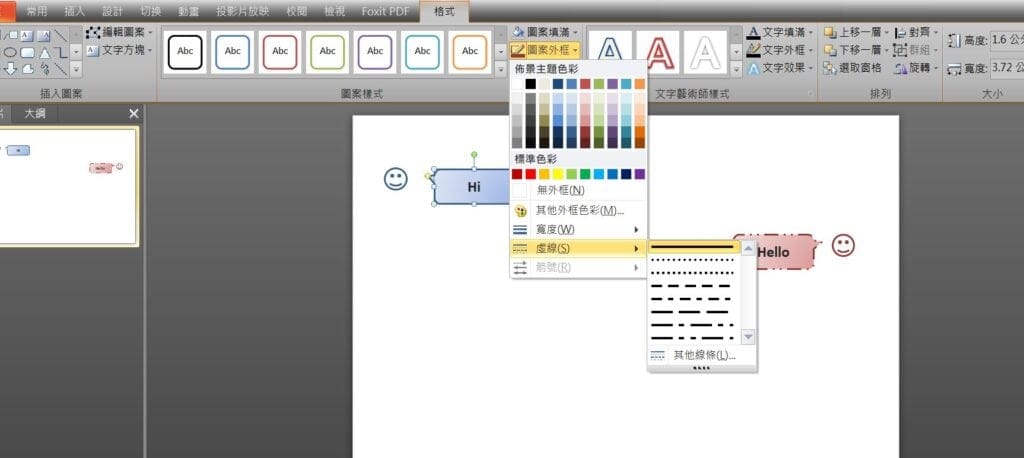
Step 3 在功能列「格式」中圖案樣式選擇「圖案外框」可更改圖案外框顏色或線條樣式
【教學】PowerPoint 如何插入對話框?超簡單馬上搞定!
A blog of my life
ppt 對話框

Step 1 在功能列「插入」中圖例選擇「圖案」內的「圖說文字」,並選擇喜好的樣式並繪製

Step 2 點選圖案後,在功能列「格式」中圖案樣式選擇「圖案填滿」可更改圖案顏色,也可使用漸層填滿圖案
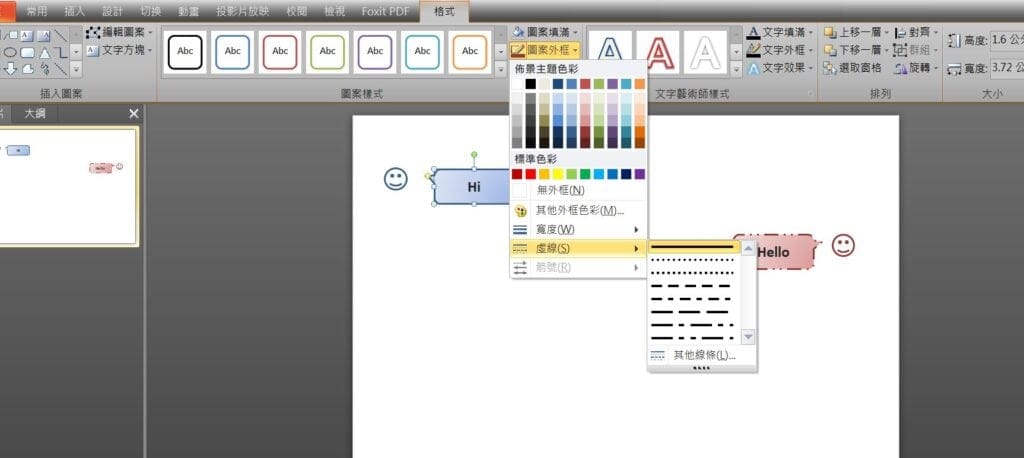
Step 3 在功能列「格式」中圖案樣式選擇「圖案外框」可更改圖案外框顏色或線條樣式